הוסף אפשר אפליקציה דרך תפריט ההקשר מבוקרת גישה לתיקיות ב-Windows 10
גישה מבוקרת לתיקיות היא תכונה חדשה של Windows 10. הוא נועד להגן על נתונים יקרי ערך מפני אפליקציות ואיומים זדוניים, כגון תוכנות כופר. אם אתה משתמש בתכונה זו הרבה, ייתכן שיהיה שימושי להוסיף "אפשר לאפליקציה דרך תיקייה מבוקרת" מיוחד תפריט ההקשר "גישה לביטול חסימה מהיר של אפליקציה חסומה ולהוספה לאפליקציות המותרות לגישה לתיקייה מבוקרת רשימה.

גישה מבוקרת לתיקיות עוקבת אחר השינויים שאפליקציות מבצעות בקבצים בתיקיות מוגנות מסוימות. אם אפליקציה מנסה לבצע שינוי בקבצים האלה, והאפליקציה נמצאת ברשימה השחורה של התכונה, תקבל הודעה על הניסיון. אתה יכול להשלים את התיקיות המוגנות עם מיקומים נוספים, ולהוסיף את האפליקציות שברצונך לאפשר גישה לתיקיות אלו.
פרסומת
תכונת גישה לתיקיות מבוקרת מוצגת לראשונה ב-Windows 10 build 16232 כחלק מאפליקציית Windows Defender Antivirus.
בדוק את המאמר הבא:
אפשר גישה מבוקרת לתיקיות ב-Windows 10
עם גישה מבוקרת לתיקיות, אתה יכול לציין אם אפליקציות מסוימות צריכות להיחשב תמיד בטוחות ולתת גישת כתיבה לקבצים המאוחסנים בתיקייה/ות המוגנים. תכונת הגישה המבוקרת לתיקיות תציג את המצב באפליקציית מרכז האבטחה של Windows Defender תחת הגדרות הגנה מפני וירוסים ואיומים.
פקודת תפריט ההקשר "אפשר לאפליקציה דרך גישה מבוקרת לתיקיות" תהיה זמינה כאשר תלחץ לחיצה ימנית על קובץ הפעלה (*.exe). לפני שתמשיך, ודא שיש לחשבון המשתמש שלך הרשאות ניהול. כעת, עקוב אחר ההוראות למטה.
כדי להוסיף את תפריט ההקשר אפשר לאפליקציה דרך גישה לתיקייה מבוקרת ב-Windows 10, תעשה את הדברים הבאים.
- הורד את קבצי הרישום הבאים בארכיון ה-zip: הורד קבצי רישום.
- חלץ אותם לכל תיקייה שתרצה. אתה יכול למקם אותם ישירות על שולחן העבודה.
- בטל את חסימת קבצי *.REG.
- לחץ פעמיים על הקובץ "הוסף אפשר אפליקציה דרך תפריט ההקשר מבוקרת גישה לתיקיות".
כעת, לחץ לחיצה ימנית על האפליקציה שברצונך לאפשר באמצעות גישה מבוקרת לתיקיות. תקבל את הערך הבא בתפריט ההקשר:
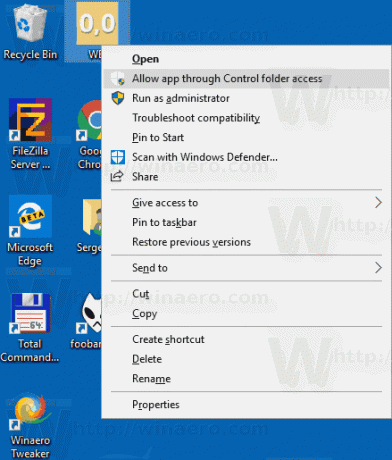
זה מאוד חוסך זמן.
הפקודה מפעילה מופע חדש של PowerShell ומבצעת את ה-cmdlet Add-MpPreference. ה-cmdlet Add-MpPreference משנה הגדרות עבור Windows Defender. השתמש ב-cmdlet זה כדי להוסיף אי הכללות עבור סיומות שמות קבצים, נתיבים ותהליכים, ולהוסיף פעולות ברירת מחדל עבור איומים גבוהים, בינוניים ונמוכים. כמו כן, הוא מאפשר הוספת אפליקציות לגישה מבוקרת לתיקיות על ידי הפעלתה באופן הבא:
Add-MpPreference -ControlledFolderAccessAllowedApplications "הנתיב המלא ל-\app.exe שלך"
השינוי לביטול נכלל בארכיון ה-zip שהוזכר לעיל.
